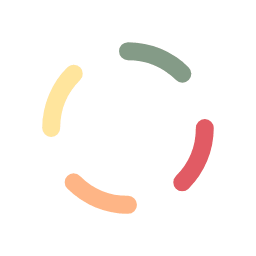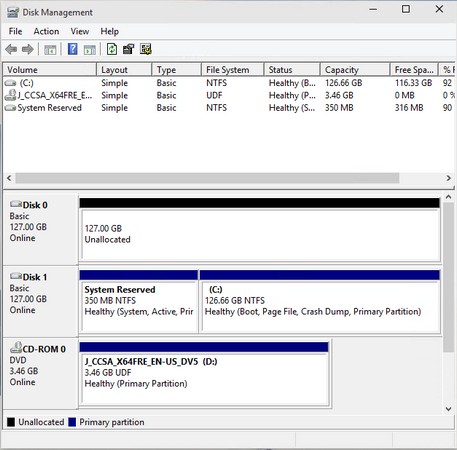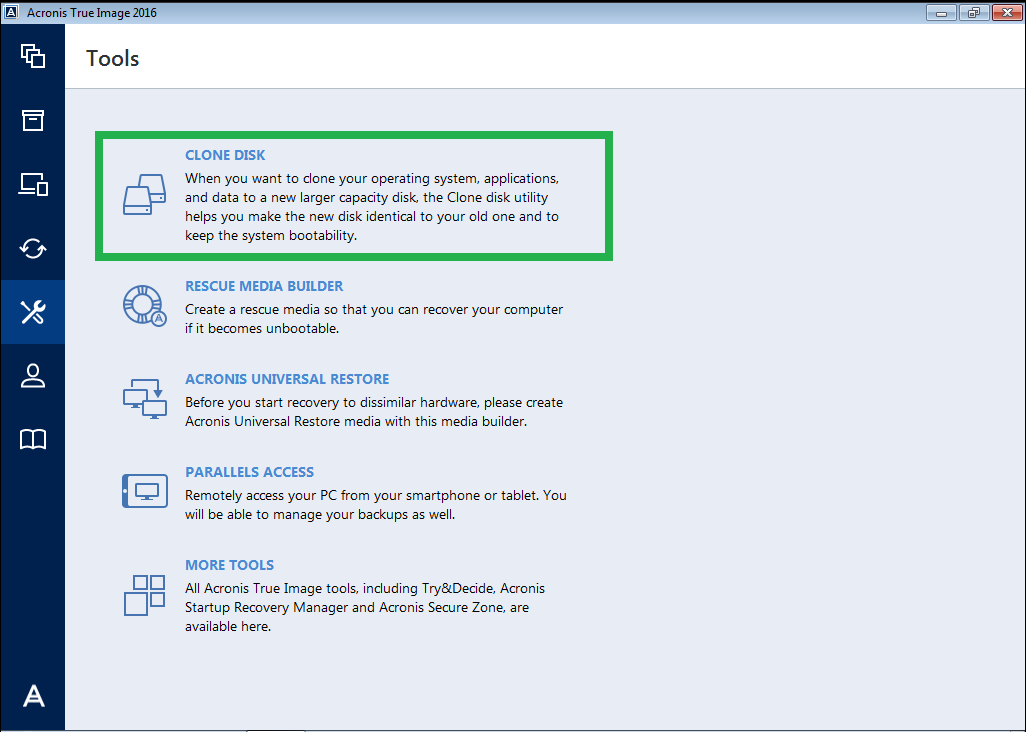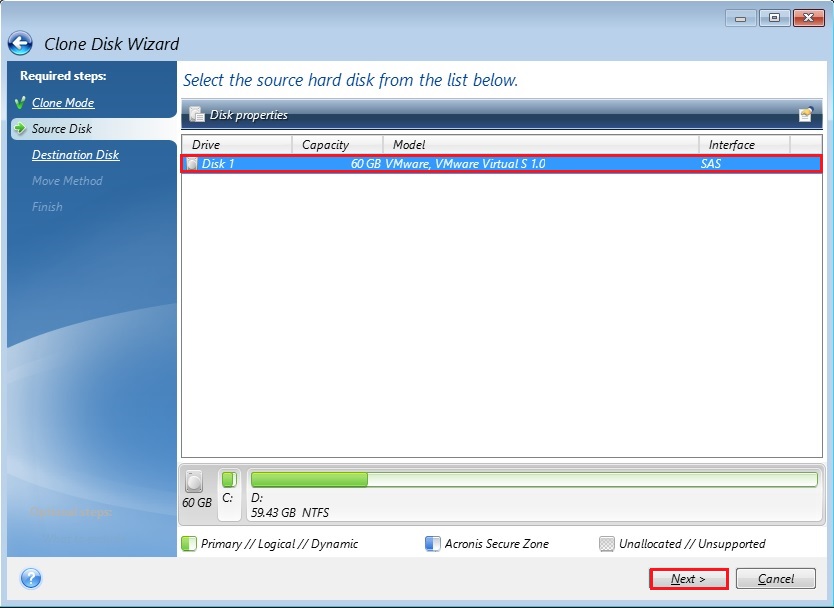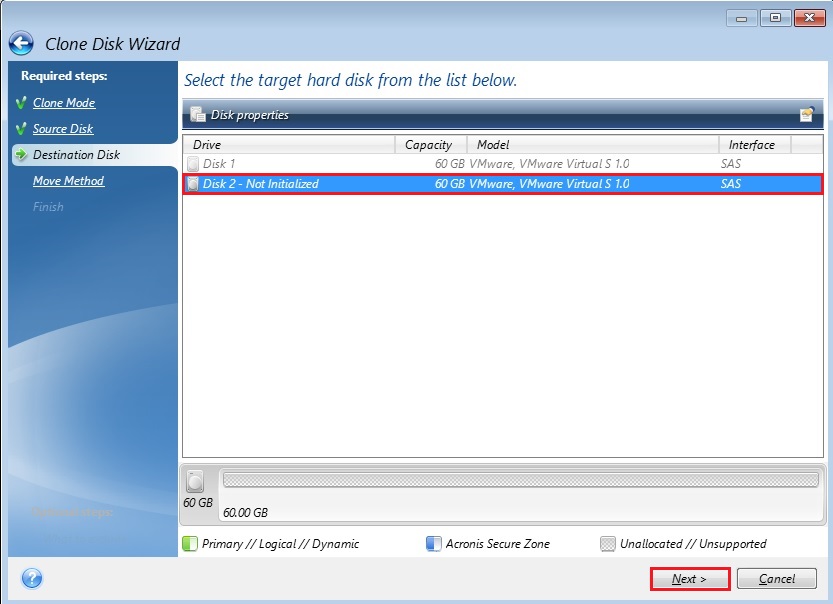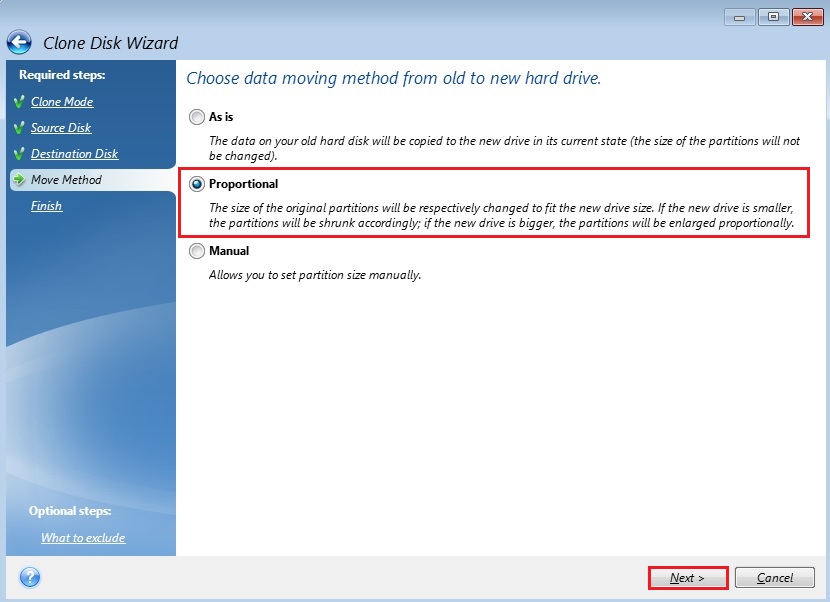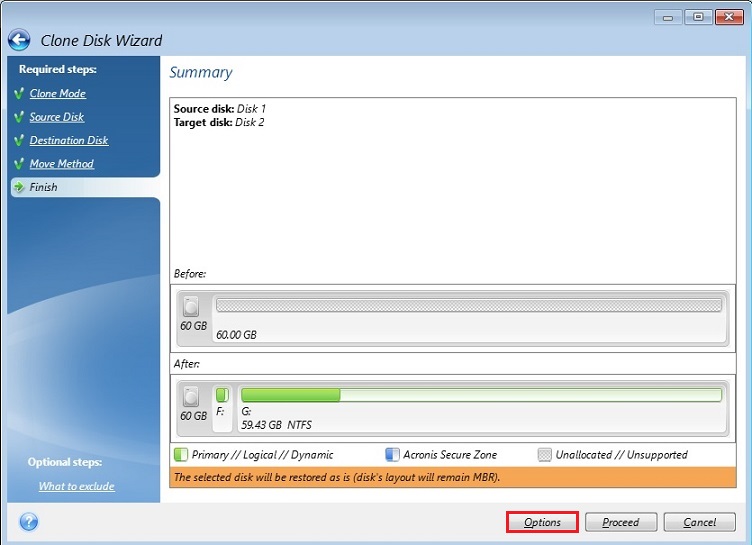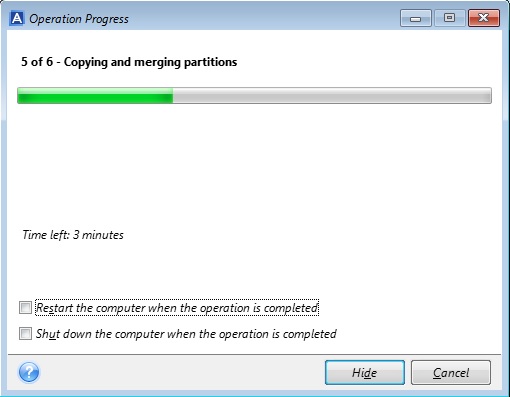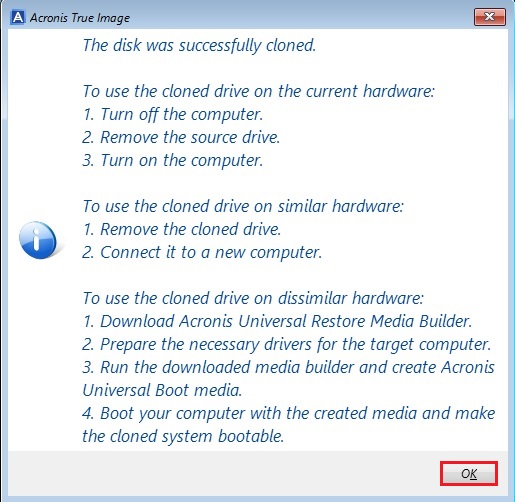آموزش انتقال ویندوز از هارددیسک به SSD

آموزش انتقال ویندوز از هارددیسک به SSD , انتقال ویندوز از هارد قدیمی به دیسک SSD با Clone کردن دیسک
در حال حاضر دیسک های SSD به علت سرعت خواندن و نوشتن بالا و قابل اطمینان بودن محبوبیت زیادی را بین دوست داران دیجیتال کسب کردند. اجرا سیستم عامل و ویندوز بر روی SSD ها سرعت سیستم را به طرز چشم گیری افزایش میدهد و این را بعد از نصب کاملا حس خواهید کرد. در این مقاله نحوه انتقال ویندوز از هارددیسک به SSD را بدون از دست دادن اطلاعات به شما آموزش خواهیم داد.
مباحثی که در این مقاله به آنها خواهیم پرداخت :
- آماده سازی SSD
- انتقال ویندوز از هارددیسک به SSD
- انتخاب دیسک SSD در بایوس
مرحله ۱ : آماده سازی SSD
درایو SSD خود را کنار هارددیسک کامپیوتر خود نصب کنید و یا اینکه در لپ تاپ می توانید به جای دی وی دی رایتر خود SSD را جایگذاری کنید. بعد نصب درایو SSD بر روی MyComputer راست کلیک کرده و Manage را انتخاب کنید. از پنجره باز شده Disk management را کلیک می کنیم تا هارددیسک ها بهمراه درایو ها نمایش داده بشند. دیسک SSD شما بصورت سیاه نمایش داده میشود . بر روی آن کلیک راست کرده و گزینه New Simple Volume را بزنید.
در پنجره بعدی Next و در پنجره بعدی سایز را انتخاب کنید و Next را بزنید.
در مرحله بعد یک نام (حرف) را برای درایو خود انتخاب می کنید . دقت کنید که با نام های دیگر درایوها متفاوت باشد.
در پنجره بعدی نوع Format را NTFS و یک برچسپ دلخواه را انتخاب کرده و درایو را فرمت می کنیم.
مرحله ۲ : انتقال ویندوز از هارددیسک به SSD
در این مرحله شما باید ویندوز و تمام اجزای آن را به دیسک SSD خود انتقال دهید . برای اینکار نرم افزارهای زیادی است که یکی از معروفترین آنها Acronis True Image است.
برنامه را نصب کرده و اجرا کنید . به قسمت ابزارها رفته و Clone Disk را انتخاب کنید.
مد و حالت Clone را Manual انتخاب کرده و Next را بزنید.
در این پنجره دیسک مبدا (درایوی که ویندوز نصب است) را انتخاب می کنید.
در پنجره زیر دیسک مقصد یا همون SSD را انتخاب می کنیم
در پنجره بعدی گزینه Proportional را انتخاب کرده و Next را بزنید.
در مرحله آخر progress را بزنید تا عملیات Clone کردن شروع شود . منتظر بمانید تا فرایند بصورت کامل انجام شود
نرم افزار ممکن است از شما ریستارت را بخواهد . بعد از ریستارت نرم افزار Acronis True Image اجرا شده و فرایند کامل میشود.
مرحله ۳ : انتخاب دیسک SSD در بایوس
در این مرحله باید بوت را روی دیسک SSD قرار بدهیم. پس از ریستارت و راه اندازی مجدد توسط کلیدهای Del , Esc,F2,F10 (یا دیگر کلیدها با توجه به مدلهای لپ تاپ) بایوس سیستم را باز می کنیم. در میان گزینه ها Bios Option را پیدا کرده و دیسک جدید SSD را بجای آن قرار می دهیم و تمام. حالا می تونید از ویندوزی با سرعت بالا نهایت لذت را ببرید.
در این مقاله نحوه انتقال ویندوز از هارد قدیمی به دیسک SSD بوسیله Clone کردن دیسک با نرم افزار معروف Acronis True Image را به شما آموزش دادیم . اگه مقاله براتون مفید بود آن را با دوستانتان به اشتراک بگذارید.